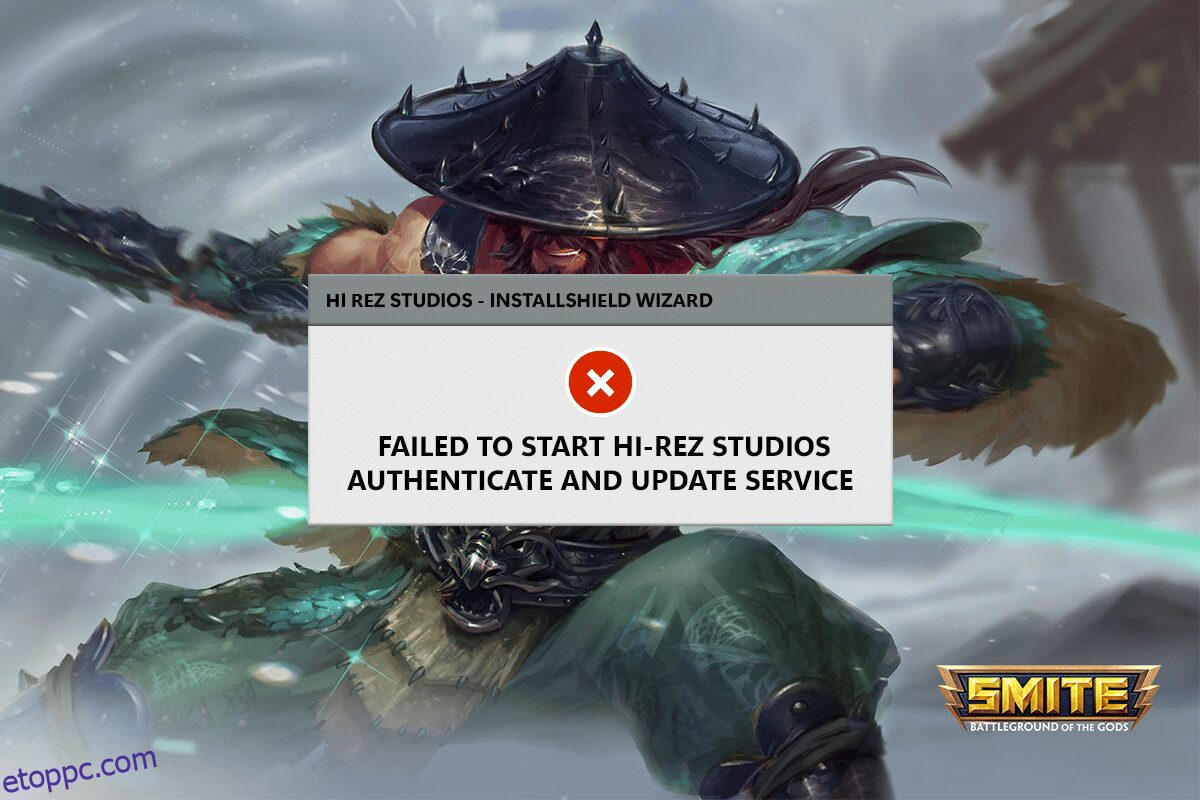Egyre több bejelentést kapunk olyan felhasználóktól, akik a Hi-Rez Studios hitelesítési és frissítési szolgáltatással kapcsolatos problémákat tapasztalnak. A felhasználók gyakran számolnak be arról, hogy a Hi-Rez Authenticate and Update Service nincs telepítve. A Hi rez Studios szolgáltatással kapcsolatos probléma okozhatja a problémát. Ez az útmutató végigvezeti Önt a Hi-Rez Studios hitelesítési és frissítési szolgáltatása által okozott játékprobléma megoldásán. Tehát folytassa az olvasást a Hi Rez Studios hitelesítésével és a frissítési szolgáltatás telepítésével kapcsolatos probléma megoldásához.
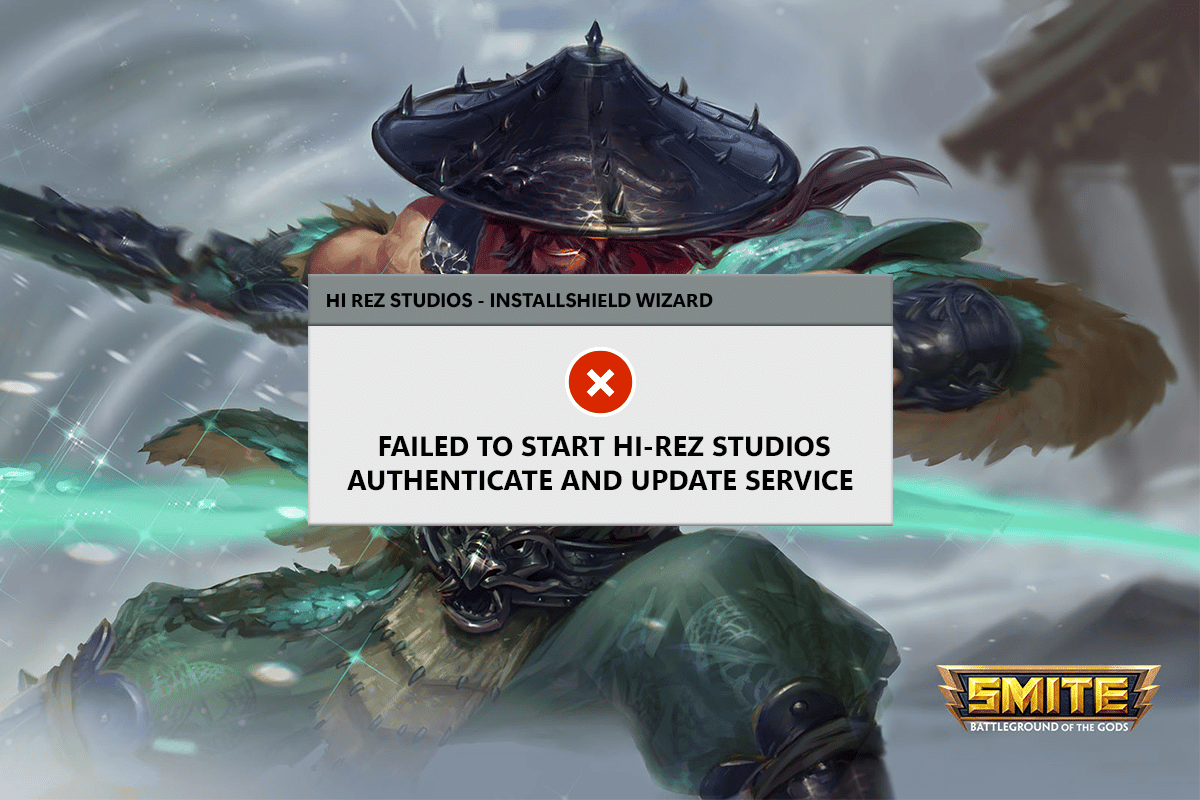
Tartalomjegyzék
A Hi Rez Studios hitelesítési és frissítési szolgáltatási hibájának javítása
Számos olyan körülményt fedeztünk fel, amelyek a Hi Rez Studios hitelesítési és frissítési szolgáltatásának telepítését okozhatják, miután több felhasználói jelentést áttekintettünk a Windows 10 rendszerben:
- Ez a probléma gyakran akkor fordul elő, ha a játékprogram nem tudja elindítani a szolgáltatást. Ennek javítása érdekében a HiRezService eltávolítható, majd újratelepíthető az alkalmazás mappájából.
- A HiRez Authentication Service-t manuálisan kell elindítani, ami általában a játék telepítése során történik. Ebben a helyzetben a Hi Rez szolgáltatást a Szolgáltatások panelről kell elindítani.
- A harmadik féltől származó biztonsági csomagok tiltják a HiRez Authentication működését. Egyes biztonsági csomagok (a leggyakrabban a Bullguardról számolnak be) túlságosan védik a számítógépet, és megakadályozzák, hogy a HiRezService kommunikáljon a játékszerverrel.
1. módszer: Telepítse újra a HiRezService-t
Ha a Smite vagy Paladin indítására szolgáló pre-Req program indításakor találkozik ezzel a hibával, akkor nagyon valószínű, hogy a problémát egy meglehetősen gyakori hiba okozza, amely a HiRezService meghibásodását okozza. Távolítsa el a HiRezService-t a játék mappájából, és telepítse újra a probléma megoldásához. Íme egy alapvető útmutató a kezdéshez:
1. Kattintson jobb gombbal a játék futtatható fájljára, és válassza a Fájl helyének megnyitása lehetőséget.
2. Lépjen a Binaries elemre.
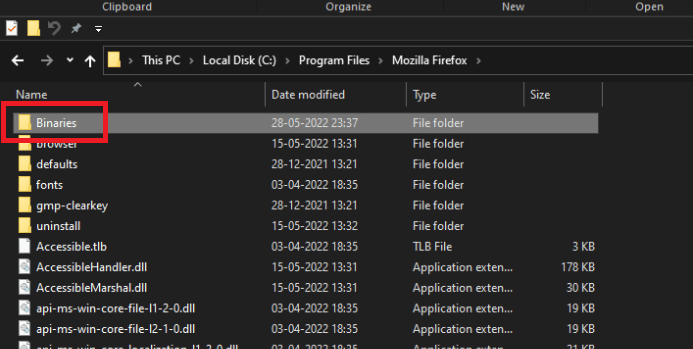
3. Kattintson a Redist mappára.
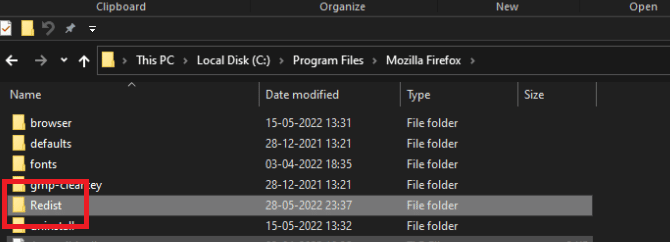
4. Ha a Steamet használja a játékhoz, kövesse az alábbiakat.
C:Program Files (x86)Steamsteamappscommon*Game folder*BinariesRedist
Megjegyzés: A Game Folder csak a probléma üzenetét megjelenítő játék helyőrzője.
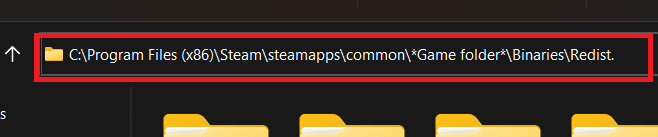
5. Ha duplán kattint a HiRezService elemre, a rendszer felkéri, hogy távolítson el minden csatolt fájlt.
6. Az eltávolítás befejezéséhez válassza az Igen lehetőséget.
7. Zárja be az előugró ablakot, és az eltávolítás befejezése után futtassa újra a játék elindításához használt programot.
8. Most, hogy a HiRezService helyreállt, a játéknak a Hi-Rez Studios Authenticate and Update Service probléma nélkül kell elindulnia.
2. módszer: Indítsa el manuálisan a Hi-Rez Studios programot
Ha problémába ütközik a játék telepítése a Hi-Rez Studios hitelesítési és frissítési problémája miatt, próbálja meg manuálisan elindítani a szolgáltatást. A Hi-Rez Studios hitelesítési és frissítési szolgáltatást manuálisan is elindíthatja, ha az nem indul el automatikusan ezen a számítógépen. Lépésről lépésre a következőképpen hajthatja végre:
1. Nyomja meg a Windows billentyűt, írja be a services szót, és kattintson a Futtatás rendszergazdaként lehetőségre.
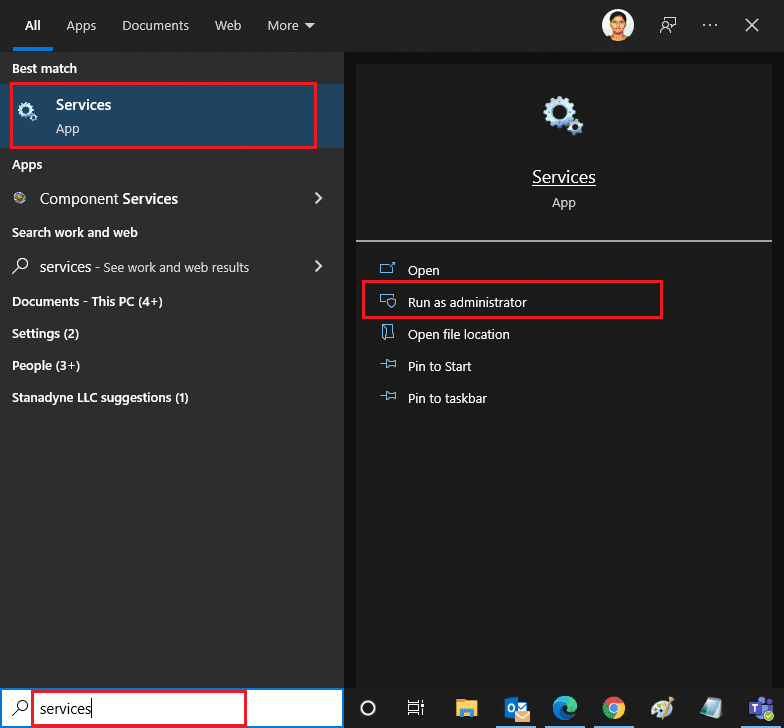
2. Válassza az Igen lehetőséget, ha a Felhasználói fiókok felügyelete kéri.
3. Itt keresse meg és kattintson duplán a Hi-Rez Studios Authenticate and Update szolgáltatásra.
4. A szolgáltatás tulajdonságai képernyőn módosítsa az Indítás típusát Automatikus értékre. Kattintson a Start gombra.
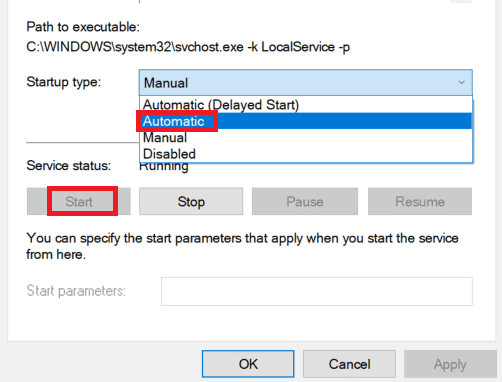
5. Kattintson az Alkalmaz és az OK gombra a módosítások mentéséhez.
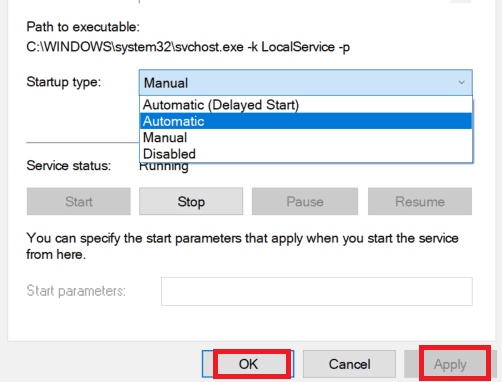
6. Ha látni szeretné, hogy a probléma megoldódott-e, indítsa újra a játékot, és ellenőrizze, hogy a Hi-Rez Studios Authenticate and Update szolgáltatás hibája kijavított-e.
3. módszer: A Windows Defender tűzfal letiltása (nem ajánlott)
Ha a víruskereső alkalmazás vagy a Windows tűzfal megakadályozza, hogy bizonyos játékfájlok elérjék a HiRezService szolgáltatást, előfordulhat, hogy a Hi-Rez hitelesítési és frissítési szolgáltatás nem indul el. Ha harmadik féltől származó biztonsági csomagot használ, fontolja meg a tűzfal víruskeresőjének törlését vagy letiltását, hogy lássa, a probléma megszűnik-e. Olvassa el útmutatónkat a Windows 10 tűzfal letiltásához. Továbbá, ha harmadik féltől származó víruskereső szoftvert használ, kövesse a víruskereső Windows 10 rendszerben történő teljes eltávolítására vonatkozó útmutatónkat.
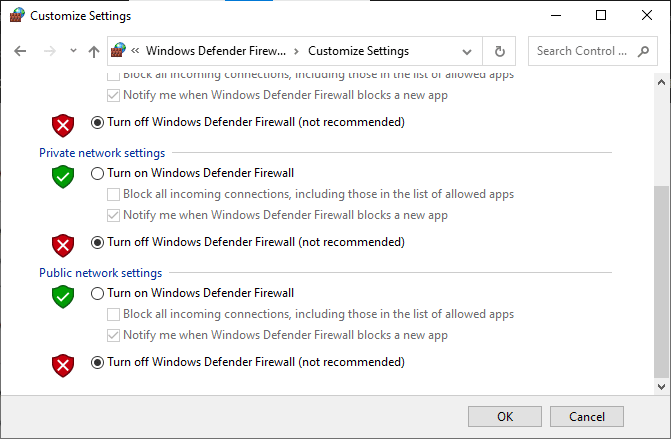
4. módszer: Telepítse újra a játékot
Egy másik lehetőség a Hi-Rez Studios hitelesítési és frissítési szolgáltatás újratelepítésre kényszerítésére a játék teljes újratelepítése, beleértve az összes kapcsolódó összetevőt. Ez egy lépésről lépésre bemutatja, hogyan kell csinálni.
1. Nyomja meg egyszerre a Windows + R billentyűket a Futtatás párbeszédpanel elindításához.
2. Írja be az appwiz.cpl parancsot, és kattintson a Megnyitás gombra a Programok és szolgáltatások megnyitásához.
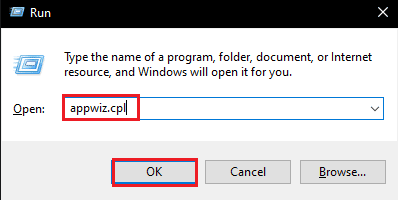
3. Görgessen lefelé az alkalmazáslistában, amíg meg nem találja a problémát okozó játékot, majd kattintson rá jobb gombbal, és válassza az Eltávolítás lehetőséget.
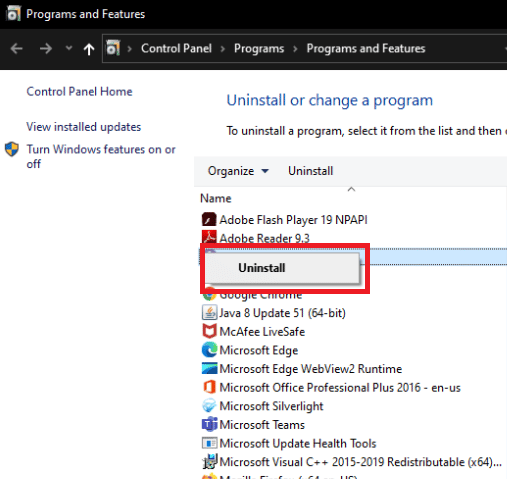
4. Kövesse a képernyőn megjelenő utasításokat, és válassza ki az összes vonatkozó szolgáltatás eltávolítását.
5. Az eltávolítás befejezése után indítsa újra a számítógépet.
6. Most indítsa el a játék telepítőjét, és nyomja le együtt a Ctrl + Shift + Esc billentyűket a Feladatkezelő elindításához
7. Kattintson a Windows Installer Service elemre, majd a Feladat befejezése gombra.
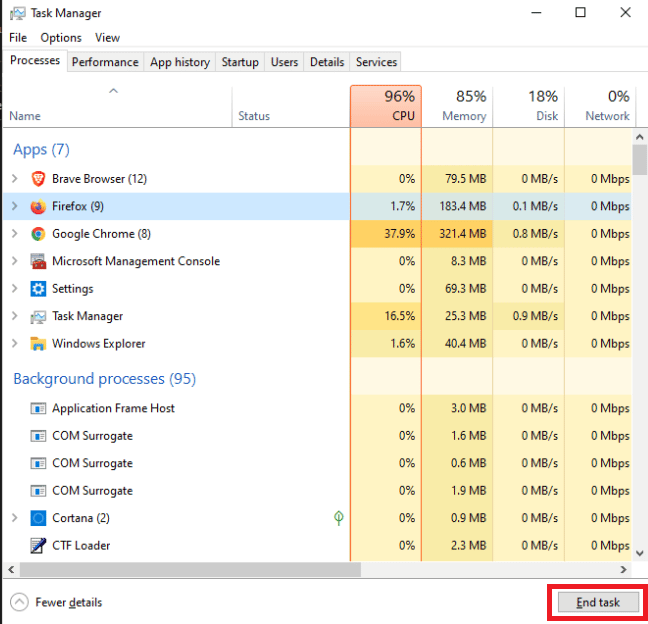
8. Ezután ellenőrizze a játék mappájában a Hi-Rez Diagnostics and Support végrehajtható fájlt. Válassza a Futtatás rendszergazdaként lehetőséget, és telepítse a játékot.
Gyakran Ismételt Kérdések (GYIK)
Q1. Mi az a Hi-Rez Studios hitelesítési és frissítési szolgáltatás?
Válasz: A Hi-Rez Studios Authenticate and Update Service egy frissítő eszköz, amely a háttérben szolgáltatásként fut a Windows rendszerben, és automatikusan elindul, amikor a számítógép bekapcsol. Megkeresi a frissítéseket, és ha talál ilyet, automatikusan letölti és telepíti azokat a felhasználói preferenciák alapján.
***
Reméljük, hogy hasznosnak találta ezeket az információkat, és sikerült kijavítania a Hi Rez Studios hitelesítési és frissítési szolgáltatás telepítésével kapcsolatos problémát. Kérjük, ossza meg velünk, melyik technika volt a leghasznosabb az Ön számára. Kérjük, használja az alábbi űrlapot, ha kérdése vagy észrevétele van.